SikuliXとは?無料で使えるのに高機能な自動化ツールの全貌を徹底解剖!
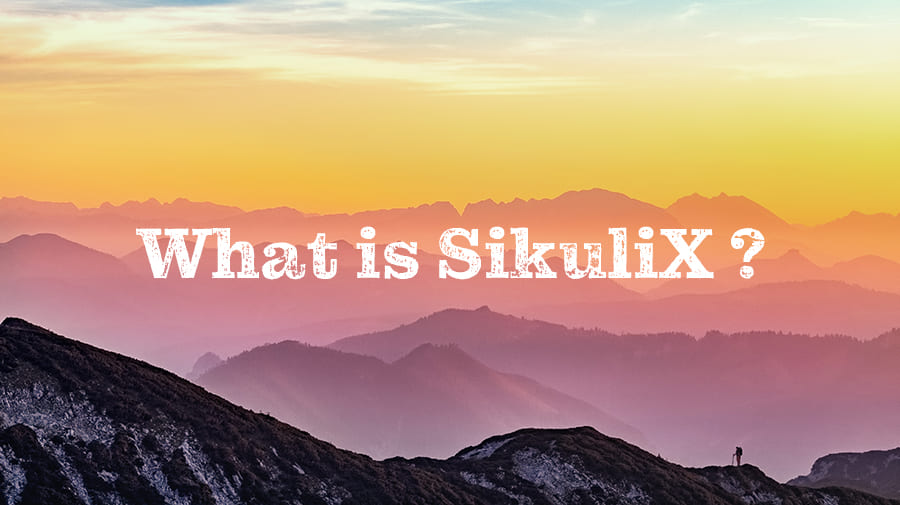
Webからの情報収集やシステムへの登録作業など、繰り返しが多い作業は効率化したいものです。あわよくば1クリックで自動化できればこれほど楽なことはありません。
SikuliXはまさにそんな願いを叶えるためのツールです。ルーチンワークを自動化できる機能が搭載されているので、うまく使えば作業時間を大幅に短縮できます。
本記事では、業務自動化を検討している方を対象に、SikuliXが自社の業務に役立つか判断できるよう、その概要をはじめSikuliXでできることを解説します。
SikuliXとは何か?
SikuliXはPC操作を自動化してくれるソフトウェアです。画像処理ライブラリOpenCVを利用してPC上の要素を画像として認識できます。画像として認識さえできれば、その画像に対してクリックや文字入力といった基本操作を実行できます。
例えば、デスクトップのショートカットをクリックする処理をSikuliXで自動化する方法を考えてみます。SikuliXにはスクリーンショットを撮る機能があるので、ショートカットアイコンの画像をスクショして、その画像に対してクリックする命令を書くといったイメージです。
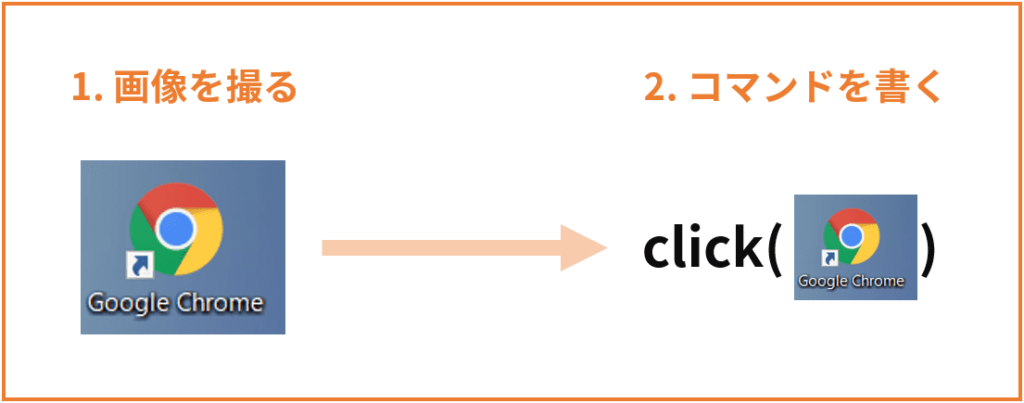
他にも画像から文字を識別できるOCR機能も搭載しています。こちらは光学文字認識エンジンのTesseractを利用して実現。PDFや紙媒体をスキャンしたデータから文字を取得したいときに役立ちます。手書き文字の認識精度は高くありませんが、PC入力された文字であれば十分使えます。
ライセンス
ライセンスはMITライセンスです。MITライセンスでは、誰でも無料で無制限にソフトウェアを利用できます。つまり、商用での利用も可能です。
そのままダウンロードして使う分には気にする必要はありませんが、条件についても確認しておきましょう。その条件とは、著作権表示とライセンス全文をソフトウェアまたは主要な部分に記載することです。ソースコード内に書かれる場合もありますし、ソフトウェア同封のテキストファイルの場合もあります。
保証もありません。SikuliXを利用することで損害を受けたとしても自己責任です。
動作環境
最新版(2019/3/15現在)のバージョン1.1.4の動作環境は64ビット版OSであればWindows, Mac, Linuxで動作します。Java8も必要なので必ずインストールしておきましょう。
SikuliXでできること
SikuliXでは、さまざまなPC操作を実行できます。クリックやドラッグアンドドロップ、文字入力など普段よく使う基本操作を自動化する仕組みが備わっています。
基本操作ができるといっても現実の業務に適用するイメージがつかないと思うので、PC上で行われる業務を切り分けて具体的にしてみます。
- 情報収集(データのコピーアンドペースト)
- データ整形(Excelなどのデータを利用可能な形に整形)
- システム登録(受発注システムや在庫管理、財務・会計システムなど)
業界や業種によって業務はさまざまですが、一般化すればこの3つに分かれるのではないでしょうか。Webから情報をコピペしてExcelに転記し、わかりやすい形に整形してシステムへ登録する。どれも手作業でよくなされるものですが、SikuliXであれば1クリックで自動化できます。
SikuliXを使うべき理由
SikuliXで自動化できる業務を取り上げましたが、もちろんSikuliXでなくても自動化する方法はあります。ブラウザを扱うのであればSelenium、ExcelであればVBAを使えばSikuliXよりも効率的です。
しかし、それでもSikuliXを使うべき理由は「手軽さ」と「自動化対象を選ばない」からです。
手軽さとは、SikuliXを導入するハードルが低いということです。必要なファイル(わずか2つ)をダウンロードすれば導入できる手軽さはエンジニアでなくても利用できる利点があります。
また自動化対象を選ばないというのも利点の一つです。ブラウザやExcelといったアプリケーションであればそれに特化した自動化手法がありますが、独自システムにアプローチする方法はAPIが用意されていない限りありません。
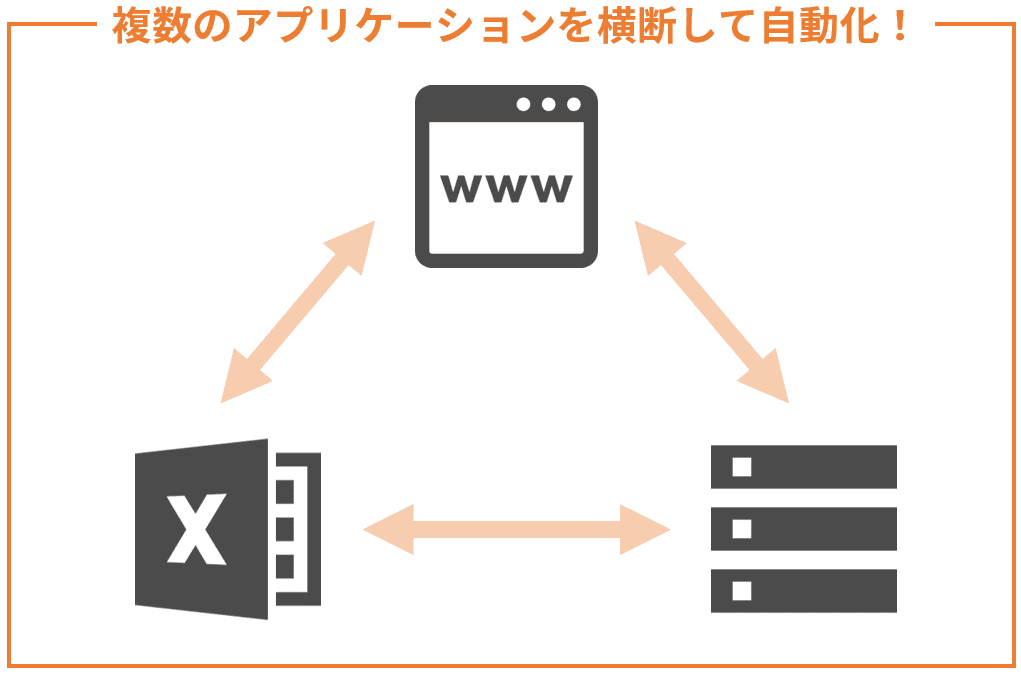
以上から、ちょっとした作業を自動化したい方、あるいは複数のアプリケーションを横断して自動化したい方であればSikuliXを使う価値があるはずです。
ダウンロード・インストール方法
SikuliXを使う手順はとても簡単です。公式サイトから必要なファイルをダウンロードして、クリックするだけ。これで基本的に使えます。冒頭でも述べましたが、動作環境とJava8のインストールは忘れないようにしてください。
以前にSikuliXのインストール手順をまとめた記事を執筆したので、詳しくはこちらを参照してください。
SikuliX1.1.4のダウンロード方法から構築後の基本操作まで解説
SikuliXの使い方
SikuliXは開発環境にプログラムを記述し、実行します。下記画像のように開発環境はとてもシンプルです。

ここでは簡単にデスクトップのブラウザアイコンをクリックして、SikuliXを検索するまでを自動化してみます。下記動画が完成例です。
コードは下記のようになります。
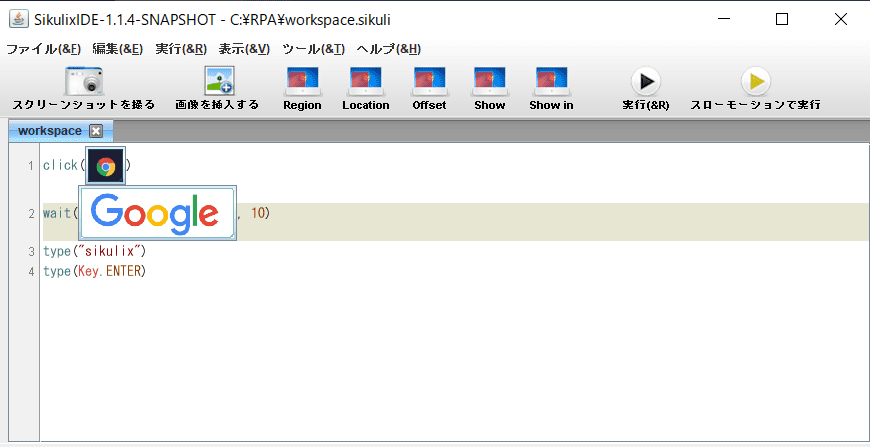
使ったコードは、「click」「wait」「type」の3種類です。「click」は指定された要素をクリックし、「type」は文字入力やキー操作を実行します。
そしてわかりづらいのが「wait」ですが、これは指定した要素が現れるまで一定時間待機するコマンドです。ここではブラウザに表示されるGoogleロゴが現れるまで3秒間待機しています。
なぜ、こんなことをしているかというと、SikuliXの処理スピードが速すぎてショートカットをクリックしてからブラウザが立ち上がる前に文字入力してしまい、意図したとおりに検索できないからです。Googleロゴが現れればブラウザが起動している目印になるので、「wait」で指定しています。
SikuliXで簡単なプログラムを作るチュートリアルも用意しているので、もっとSikuliXを触ってみたい方はこちらをご覧ください。
【初心者向け】SikuliXを入れたらまずやるべきチュートリアル5選
まとめ
SikuliXの概要から使い方まで一通り解説しました。ライセンスの項目でも紹介しましたが、商用でも使えます!
こんな業務でも自動化できるかな?と思ったら一度試してみてください。無料で使えるのにPC操作や画像認識、OCRまでついているツールは他にありません。
バルモアでは、ライセンスフリーのSikuliXを専門に業務自動化サービスを提供しています。「手間のかかる業務を自動化したい」といったお悩みがあれば無料でご提案いたしますので、お気軽にご相談ください!
